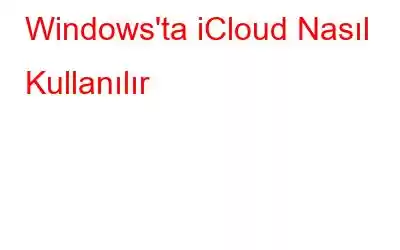Bazılarımız hâlâ Windows bilgisayarda çalışmayı tercih ettiğinden, bir iPhone kullanıcısının aynı zamanda bir Mac'e sahip olması kesinlikle gerekli değildir. Ancak iki cihazı birlikte senkronize etmenin biraz zor olduğunu düşünmüyor musunuz?
Daha önce Apple, Windows için iTunes'u başlatarak ses ve video dosyalarını aktarma zorluğunu azalttı. Artık Windows için iCloud sürümüyle iPhone'unuzla Windows arasındaki senkronizasyonu kolaylaştırdı.
Bu gönderide iCloud'un Windows'ta nasıl kullanılacağını tartışacağız.
iCloud'u Açık olarak indirin Windows
iCloud'u Windows'ta indirmek ve kullanmak için aşağıdaki adımları izleyin:
- İlk adım, senkronize etmek istediğiniz tüm Apple cihazlarında iCloud'u kurmak olacaktır.
- Ardından tüm verileri Windows bilgisayarınızda erişmek istediğiniz iCloud ile senkronize edin.
Şimdi Windows için iCloud'u indirin. - İndirdikten sonra Windows'unuza iCloud'u yükleyin.
- iCloud'u yükledikten sonra Windows bilgisayarınızı yeniden başlatın.
- Sistem yeniden başlatıldığında , iCloud'u açın. Apple Kimliğinizle giriş yapın.
- Sonraki ekranda, tüm cihazlarda hangi özelliklere ve içeriğe erişilmesini istediğinizi seçebilirsiniz. Uygula'yı tıklayın.
Yer işaretleri eklemek istiyorsanız, Yer İşaretlerinin yanındaki kutuyu işaretleyebilirsiniz.
Not
güçlü>: Windows için iCloud, iCloud Fotoğraflarını, Drive'ı ve daha fazlasını destekler. Ayrıca takvimi, kişileri ve daha fazlasını Windows'taki Outlook ile birleştirir.Dropbox'tan farklı olarak iCloud, Dosya Gezgini'ndeki bölmenin sol tarafında bulunan Hızlı Erişim veya Sık Kullanılanlar bölmesinde bir simge oluşturmaz. Bu birkaç adımla kolayca yapılabilir:
Mutlaka Okumalısınız:Mac'inizde iCloud Hesabı Nasıl Kurulur
- iCloud Klasörü ana Kullanıcı klasöründe görünecektir. Örneğin, C:/Users/Srishti.Sisodia/iCloud Drive'da bunu kontrol edebilirsiniz.
- Yukarıdaki adımları izleyerek klasörü bulun.
- Bir kez bulun, sağ tıklayın.
- Kısayolu Dosya Gezgini'nin sol paneline eklemek için içerik menüsünden “Hızlı Erişime Sabitle”yi seçin.
Windows 7 için, iCloud Drive'a gittiğinizde simgeyi sürükleyip Favoriler'e bırakın.
Artık Windows için iCloud'u nasıl indirip kullanacağınızı bildiğinize göre, devam edin, bunu deneyin ve Windows bilgisayarınızdaki tüm iPhone ve diğer Apple cihaz verilerinize erişin.
Okunma: 0